Brug Synkroniser bibliotek med dit Apple Music-abonnement
Brug Synkroniser bibliotek til at streame dit musikbibliotek på enhver enhed, der er logget ind på appen Apple Music med det Apple-id, du bruger med dit Apple Music-abonnement. Læs mere om, hvad du skal bruge for at anvende Synkroniser bibliotek, og hvordan du slår det til.
Apple Music er ikke en sikkerhedskopitjeneste. Sørg for at lave en sikkerhedskopi af dit musikbibliotek, før du foretager ændringer.
Hvis du vil bruge Synkroniser bibliotek, skal du have et abonnement på Apple Music
Synkroniser bibliotek kræver et abonnement på Apple Music. Du kan også bruge Synkroniser bibliotek med et iTunes Match-abonnement. Hvis du ikke kan se muligheden for at slå Synkroniser bibliotek til, kan det skyldes følgende:
Du har ikke et abonnement på Apple Music eller iTunes Match.
Din enhed er ikke logget ind på appen Apple Music med det samme Apple-id, som du bruger med dit abonnement.
Hvis du ikke ønsker et abonnement på Apple Music eller iTunes Match, kan du lære, hvordan du synkroniserer musik manuelt.
Sådan slår du Synkroniser bibliotek til på din Mac
Åbn appen Apple Music.
Vælg Konto på menulinjen, og tjek, om du er logget ind med det samme Apple-id, som du bruger med dit abonnement på Apple Music.
Vælg Musik > Indstillinger.
Klik på fanen Generelt.
Vælg Synkroniser bibliotek. Kan du ikke se Synkroniser bibliotek?

Klik på OK.
Vent på, at dit musikbibliotek synkroniseres. Du kan se statussen ved at klikke på Opdaterer musikbiblioteket i netskyen nederst i indholdsoversigten.
Sådan slår du Synkroniser bibliotek til på din pc
Følg trinene nedenfor for at slå Synkroniser bibliotek til i appen Apple Music eller iTunes til Windows.
Sådan slår du Synkroniser bibliotek til i appen Apple Music til Windows
Åbn appen Apple Music.
Klik på dit navn nederst i indholdsoversigten, og tjek, om du er logget ind med det samme Apple-id, som du bruger med dit abonnement på Apple Music.
Klik på øverst i indholdsoversigten.
Klik på Indstillinger.

Klik på Generelt.
Sådan aktiverer du Synkroniser bibliotek. Kan du ikke se Synkroniser bibliotek?
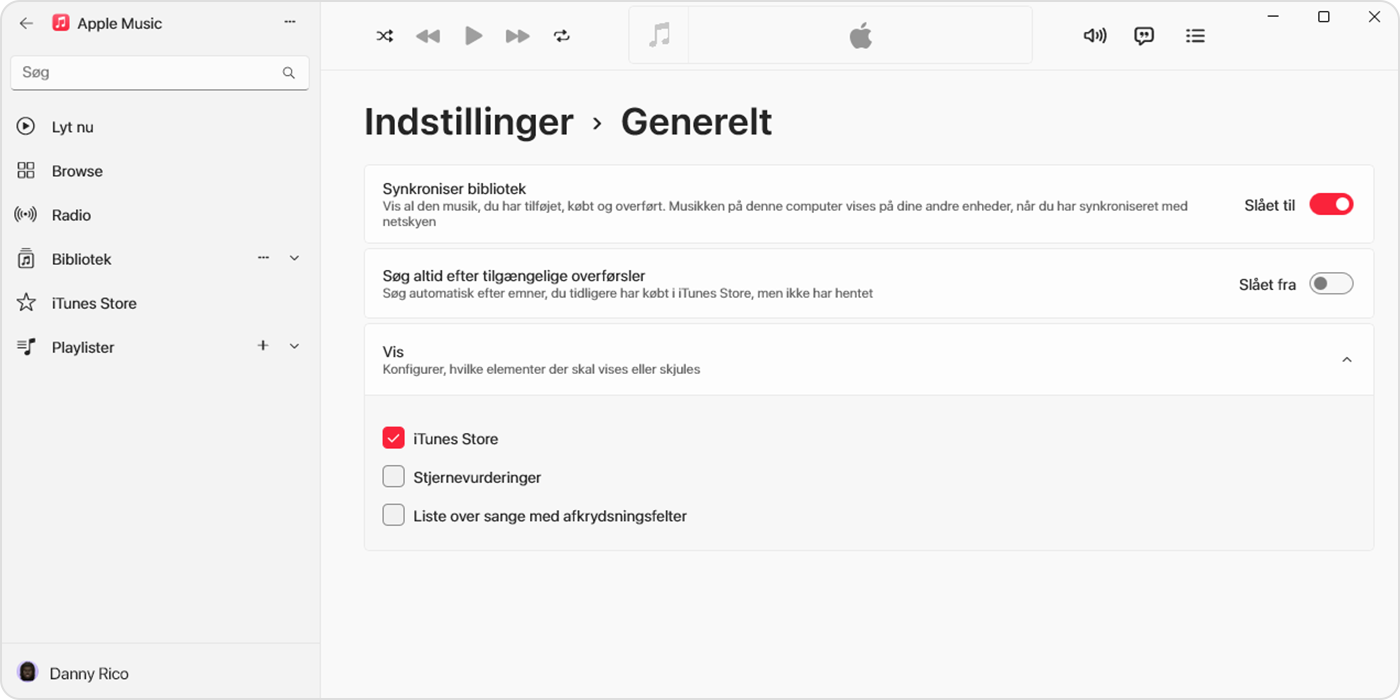
Vent på, at dit musikbibliotek synkroniseres. Du kan se statussen ved at klikke på Opdaterer musikbiblioteket i netskyen nederst i indholdsoversigten.
Sådan slår du Synkroniser bibliotek til i iTunes til Windows
I iTunes til Windows hedder Synkroniser bibliotek iCloud-musikbibliotek. Læs om, hvordan du slår iCloud-musikbibliotek til i iTunes til Windows.
Sådan slår du Synkroniser bibliotek til på din iPhone eller iPad
. Tryk på Kontoindstillinger, og sørg for, at du er logget ind med det samme Apple-id, som du bruger med dit Apple Music-abonnement.
Åbn appen Indstillinger.
Tryk på Musik.
Sådan aktiverer du Synkroniser bibliotek. Kan du ikke se Synkroniser bibliotek?
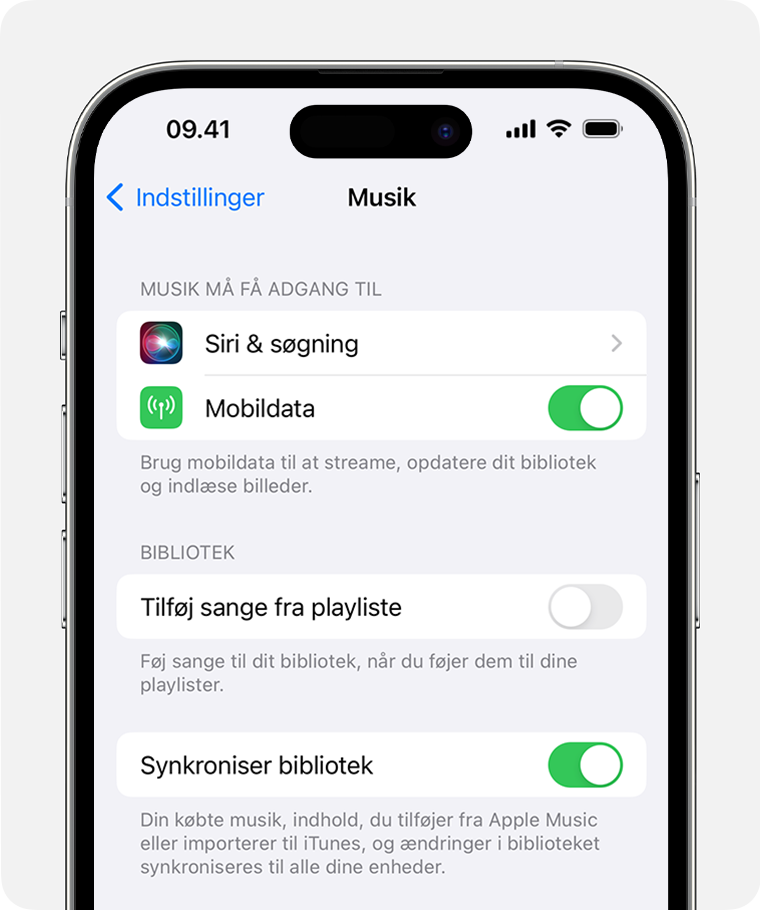
Stream dit musikbibliotek på andre enheder
Når du slår Synkroniser Bibliotek til på din Mac, pc, iPhone eller iPad, kan du streame dit musikbibliotek på alle de enheder, hvor du har appen Apple Music. Bare sørg for, at din enhed er logget ind med det samme Apple-id, som du bruger med dit abonnement på Apple Music. Du kan også streame dit musikbibliotek på music.apple.com.
Hvis der mangler sange
Tilgængeligheden af Apple Music varierer efter land og område. Få mere at vide om, hvad der er tilgængeligt i dit land eller område.
Oplysninger om produkter, der ikke er produceret af Apple, eller uafhængige websteder, der ikke styres eller testes af Apple, leveres uden Apples anbefaling eller godkendelse. Apple påtager sig intet ansvar, hvad angår valg, ydeevne eller brug af websteder eller produkter fra andre producenter. Apple giver ingen erklæringer med hensyn til nøjagtigheden eller pålideligheden af websteder fra andre producenter. Kontakt producenten for at få flere oplysninger.
